发布时间:2025-03-17 16: 34: 00
相信很多做网络管理的朋友都离不开Xshell这款强大的终端模拟工具。我们在日常使用中,经常会遇到一些小问题,比如粘贴代码或者命令时格式乱了,或者粘贴长文本时直接出现乱码。今天我就来跟大家聊聊Xshell粘贴到终端格式乱了 Xshell粘贴长文本后会变乱码。
一、Xshell粘贴到终端格式乱了
有时候,我们从其他地方复制了一段命令或者代码,粘贴到Xshell的终端里,结果格式看起来乱七八糟的,不仅空格错位,还有时候甚至完全看不懂。尤其是当你需要快速检查命令或者调试时,那为什么会发生这种情况呢?
1. 编码问题
最常见的原因是编码不一致。从其他地方复制过来的文本,可能是不同的编码格式。Xshell在接收这些字符时,会处理不当导致格式错乱。
2. Xshell的设置问题
Xshell本身的一些设置也可能会让内容无法正确显示。当你把内容粘贴进来后,原本正常的格式会乱掉。
3. 怎么解决?
解决方法也很简单。检查一下Xshell的字符集设置,跟你复制的文本编码格式一致。再看看字体设置。选择一些适合显示代码的字体,比如“Consolas”或“Courier New”,这些字体可以让粘贴进来的文本更加整齐。
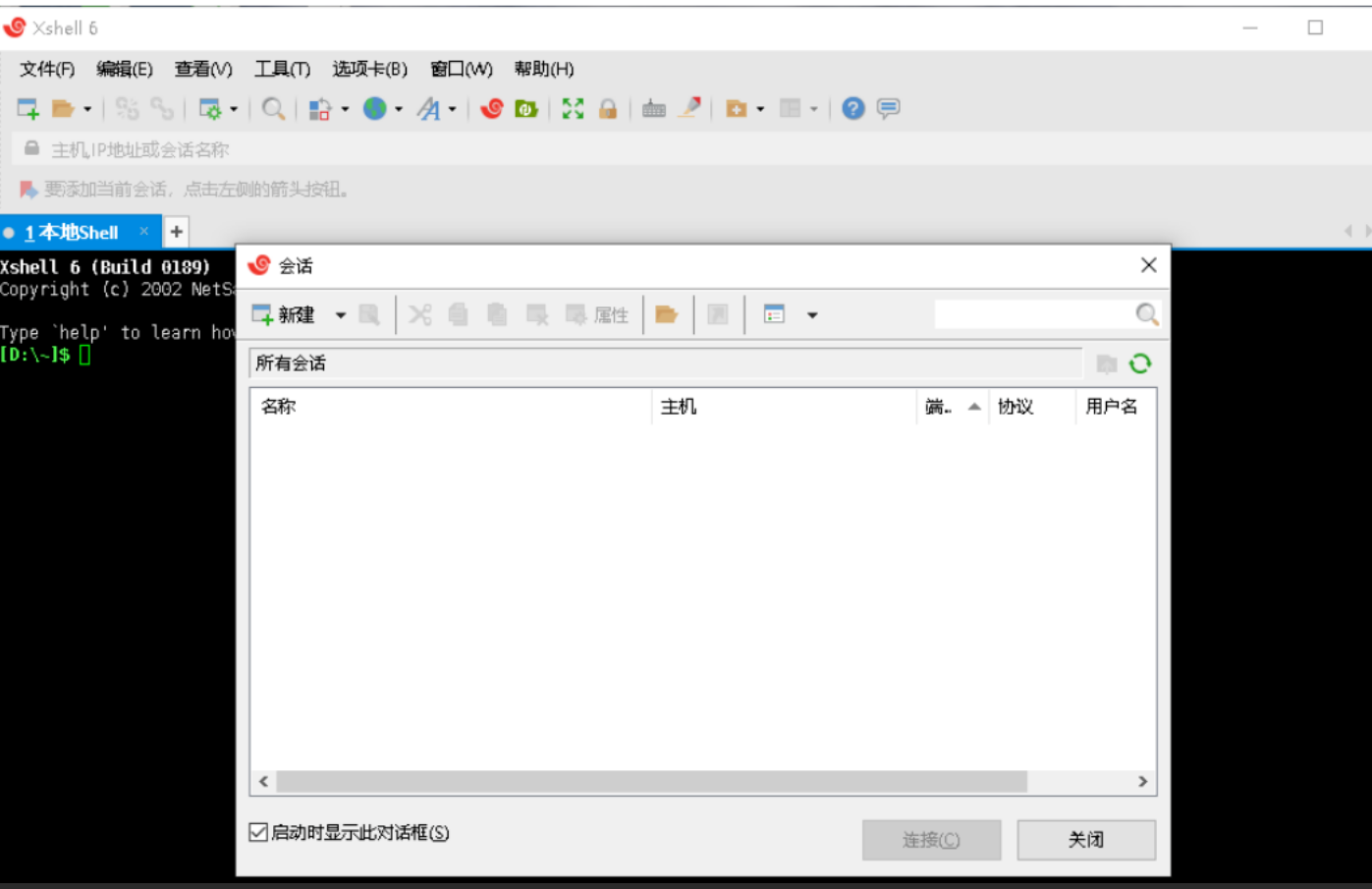
二、Xshell粘贴长文本后会变乱码
另一个烦人的问题就是,当你粘贴一大段文本(比如日志或者长命令)时,粘贴进去的内容直接变成了乱码。这种情况多半是因为数据量太大,Xshell或者网络连接没能处理好,结果就出现了乱码。那这种问题怎么解决呢?
1. 缓存限制
Xshell有内存缓存的限制,尤其是在你粘贴的内容特别多的时候,缓存空间可能会被占满,导致乱码的出现。这就像你把超大的文件塞进一个小包里,包太小,东西就掉出来了。
2. 网络问题
有时候,网络连接不稳定或者数据传输速度慢,也会导致长文本出现乱码。如果你和远程设备的连接不稳定,数据传输的时候就容易出错,出现乱码的概率就增加了。
3. 解决方法
如果你遇到这个问题,首先可以试试分批粘贴,而不是一下子把长文本一次性粘贴进去。这样可以避免内存缓存不足的问题。如果还是出现乱码,那可能是网络连接不太稳定,你可以检查一下网络状态,确保连接流畅。如果网络没有问题,那就可以调整Xshell的缓存限制,给它更多的内存空间去处理大量数据。
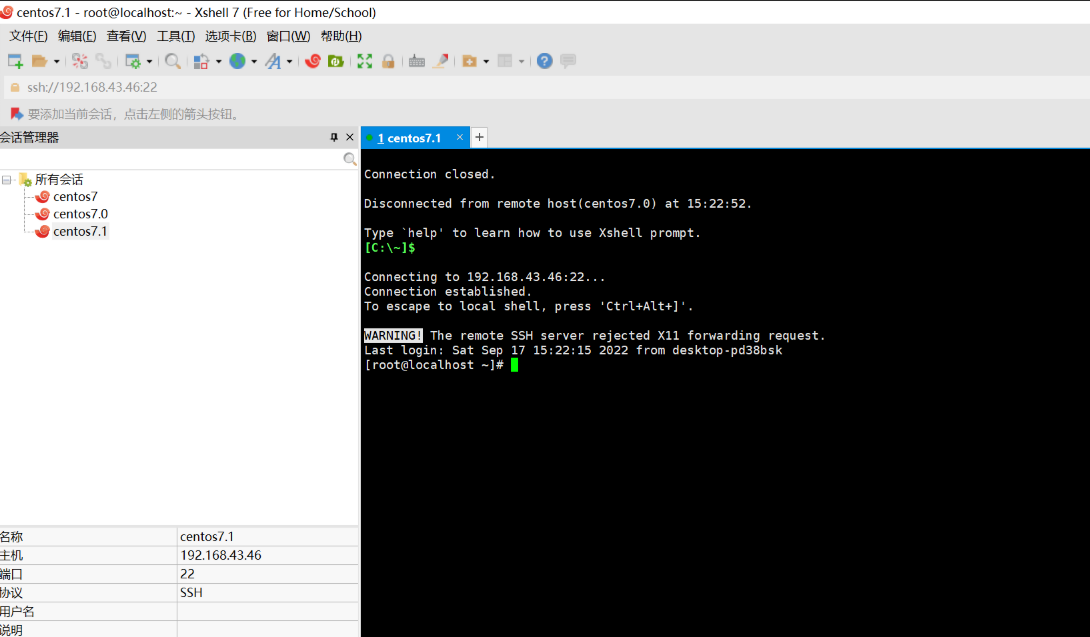
三、Xshell怎么删除文件
你在做网络管理的时候,删除远程设备上的文件肯定是经常要做的事情。那Xshell是怎么帮助你快速删除文件的呢?别担心,其实非常简单。
1. 使用Linux/Unix命令删除文件
如果你连接的设备是Linux或Unix系统,可以直接用rm命令来删除文件。例如,你要删除/home/user/file.txt这个文件,直接输入:
bash
rm /home/user/file.txt
如果是要删除目录,可以用rm -r命令,删除整个目录及其中的内容:
bash
rm -r /home/user/directory
当然,rm删除的文件是不可恢复的,所以在操作时要小心哦,确保你要删除的文件真的是不需要了。
2. 使用Windows命令删除文件
如果你连接的是Windows设备,就可以使用del命令来删除文件。例如,删除C:\Users\user\file.txt,你只需要输入:
cmd
del C:\Users\user\file.txt
如果想删除一个目录,则使用rd命令:
cmd
rd /s /q C:\Users\user\directory
这个命令会删除directory文件夹及其所有内容。
3. Xshell自带的文件传输功能
除了命令行,Xshell还支持图形化界面的文件传输功能。如果你不想使用命令行操作,也可以通过文件传输窗口来删除文件。只要打开Xshell的文件传输窗口,找到文件,右击选择删除,操作就完成了。
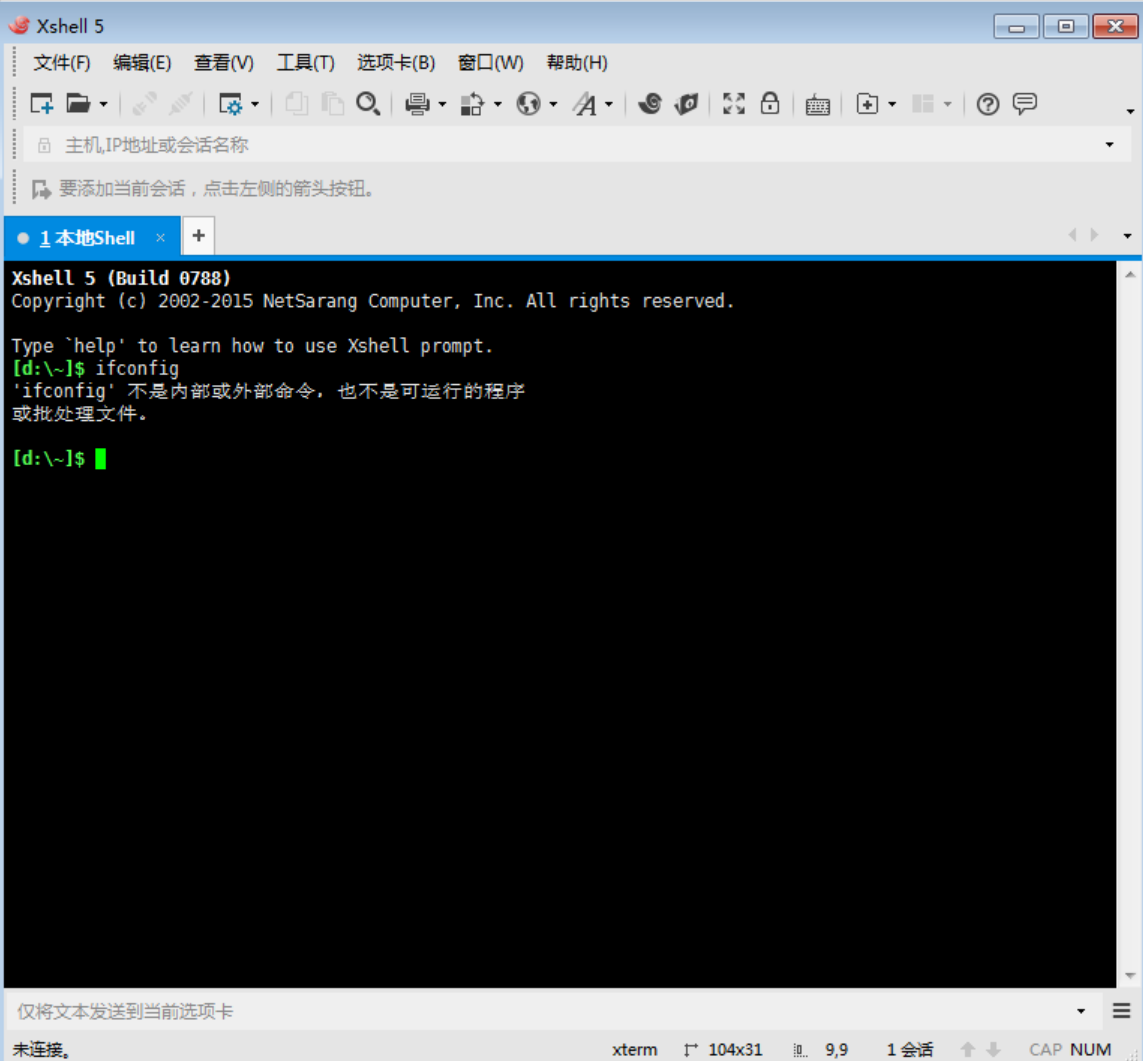
总结
以上就是Xshell粘贴到终端格式乱了 Xshell粘贴长文本后会变乱码的内容,Xshell是一款功能强大的终端模拟工具,不仅能帮助我们高效管理远程服务器,还可以通过调整设置解决各种常见问题。如果你还没有尝试过Xshell,赶紧试试看,相信它能大大提升你的工作效率!
展开阅读全文
︾